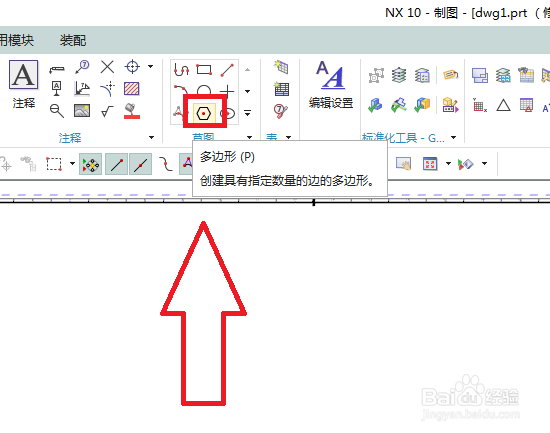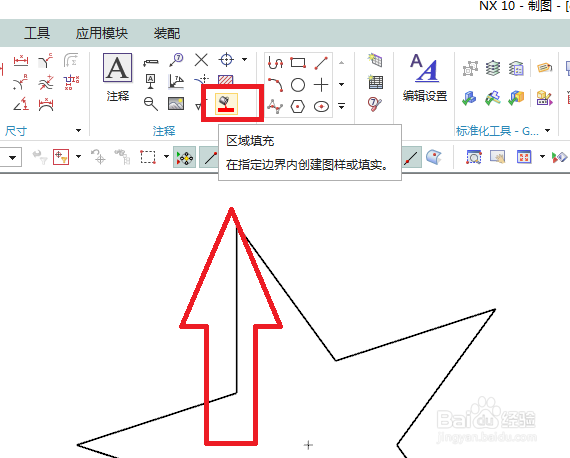1、如下图所示,因为是在UG10.0工程图中画红色五角星,所以这里直接新建一个空白的工程图。
2、如下图所示,进入新建的工程图,软件会自动弹出“填充标题块”对话框,我们点击“关闭”即可。
3、如下图所示,看见红色箭头和红色框选没?点击红色框选中的“多边形”图标,激活该命令。
4、如下图所示,首先画一个正五边形,然后激活轮廓线命令,在正五边形内连线,然后激活快速修剪,将外边的大正五边形和里边的小正五边形都修剪掉,最后留下的就是下图中所得的空心五角星,然后点击“完成草图”。
5、如下图所示,点击工具栏中的“区域填充”图标,激活“区域填充”命令。
6、如下图所示,区域填充对话框中,边界选择模式为“区域中的点”,然后就在五角星中间点击一下,然后设置图样为“实心填充”,颜色设置为红色,然后点击确定。
7、如下图所示,填充完毕,然后可以看到我们填充的明明是红色,却出来个黑色五角星。
8、如下图所示,我们将目标转向“部件导航器”,鼠标左键单击“图纸”,再单击鼠标右键,可以看到弹出的下拉菜单中的“单色”前面有√,我们点击“单色”。
9、如下图所示,黑色五角星变成了红色了,然后将“草图”隐藏起来,就更完美了。